“บุคคลนี้ไม่พร้อมใช้งานบน Messenger” หมายความว่าอย่างไร

เรียนรู้เกี่ยวกับสถานการณ์ที่คุณอาจได้รับข้อความ “บุคคลนี้ไม่พร้อมใช้งานบน Messenger” และวิธีการแก้ไขกับคำแนะนำที่มีประโยชน์สำหรับผู้ใช้งาน Messenger

เคล็ดลับด่วน
ต่อไปนี้คือวิธีใช้การแชร์หน้าจอบน Messenger บน iPhone หรือ Android ของคุณ ตรวจสอบให้แน่ใจว่าโทรศัพท์ของคุณใช้งานแอพ Facebook Messenger เวอร์ชันล่าสุด ขั้นตอนในการแชร์หน้าจอของคุณยังคงเหมือนเดิมบน iPhone และ Android
ขั้นตอนที่ 1:เปิด Facebook Messenger บน Android หรือ iPhone ของคุณ เลือกแชทกับคนที่คุณต้องการแชร์หน้าจอโทรศัพท์ของคุณ
ขั้นตอนที่ 2:แตะไอคอนโทรที่มุมขวาบนเพื่อเริ่มการโทร จากนั้นแตะที่ไอคอนสื่อที่ด้านล่างเมื่อเริ่มการโทร
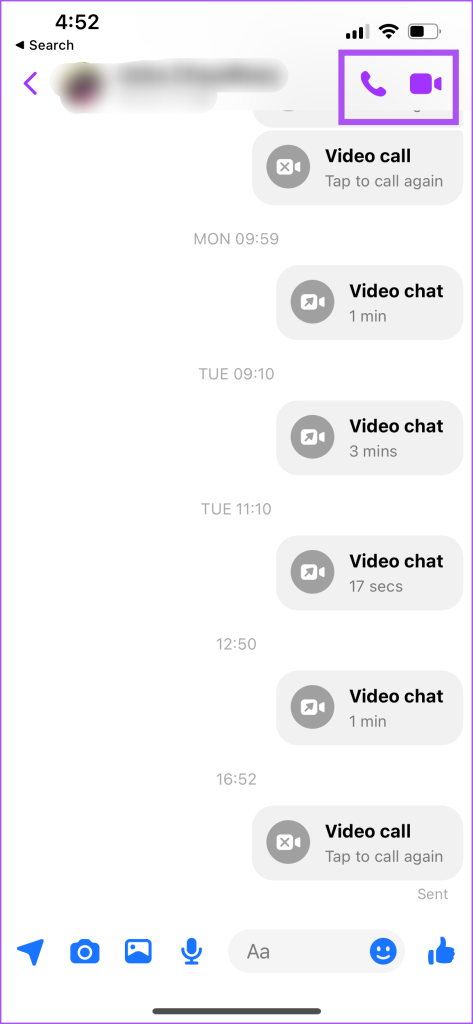
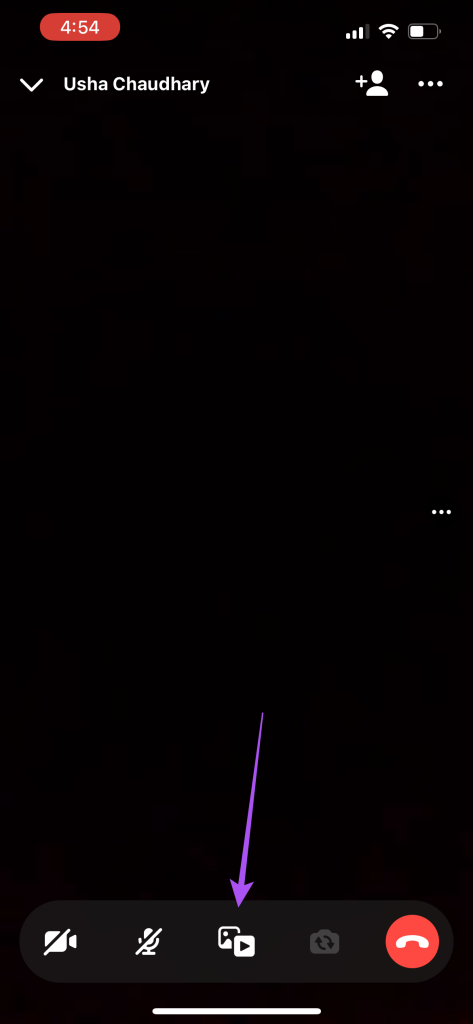
ขั้นตอนที่ 5:แตะที่แบ่งปันหน้าจอจากนั้นแตะที่การแชร์หน้าจอ
ขั้นตอนที่ 6: บน iPhoneให้แตะที่เริ่มออกอากาศเพื่อแชร์หน้าจอของคุณบน Androidให้แตะที่เริ่มทันทีเพื่อแชร์หน้าจอของคุณ
หลังจากที่การแชร์หน้าจอเริ่มต้นขึ้น คุณสามารถแตะ ไอคอน แชร์หน้าจออีกครั้ง และเลือกหยุดการแชร์เพื่อหยุดการบันทึก
หากคุณได้ติดตั้งแอพ Facebook Messenger บน Mac หรือ Windows PC ต่อไปนี้เป็นวิธีแชร์หน้าจอระหว่างการโทรด้วยเสียงหรือวิดีโอ ตรวจสอบให้แน่ใจว่าคุณใช้แอปเวอร์ชันอัปเดตบน Mac หรือ Windows PC ของคุณ
ขั้นตอนที่ 1:เปิดFacebook Messenge r บน Mac ของคุณ เลือกผู้ติดต่อที่คุณต้องการแชร์หน้าจอด้วย
ขั้นตอนที่ 2:คลิกไอคอนโทรที่มุมขวาบนเพื่อเริ่มแฮงเอาท์วิดีโอ จากนั้นคลิก ไอคอน แชร์หน้าจอที่ด้านล่าง
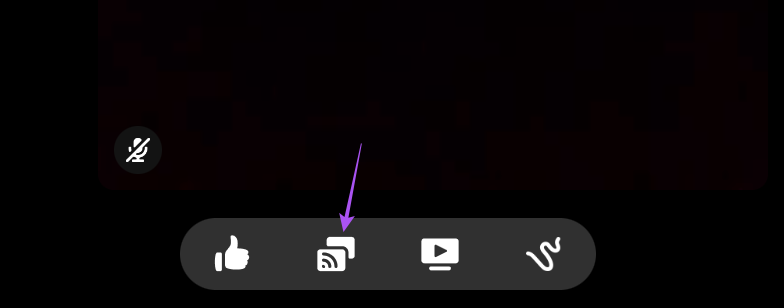
ขั้นตอนที่ 3:คลิกที่เปิดการตั้งค่าระบบจากนั้นคลิกปุ่มสลับข้างMessengerเพื่อเปิดใช้งานการบันทึกหน้าจอ
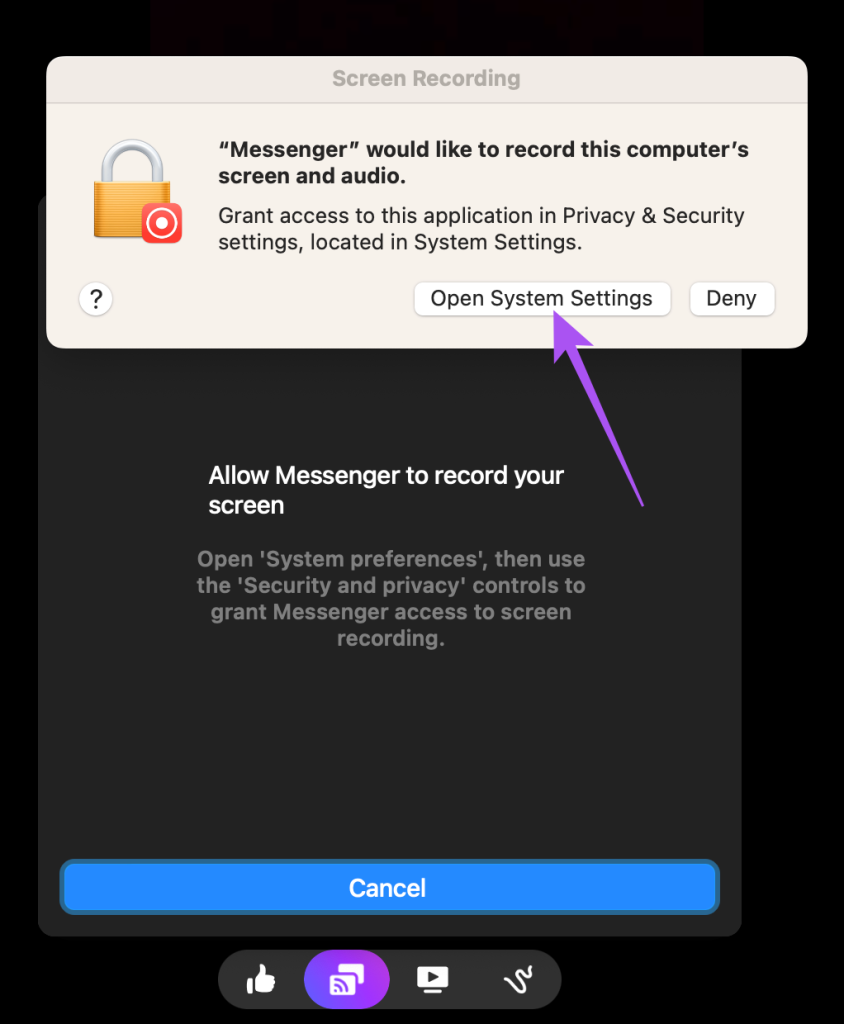
ขั้นตอนที่ 4:ตรวจสอบตัวเลือกของคุณโดยใช้รหัสผ่านของ Touch ID จากนั้นคลิกที่ Quit และเปิดใหม่
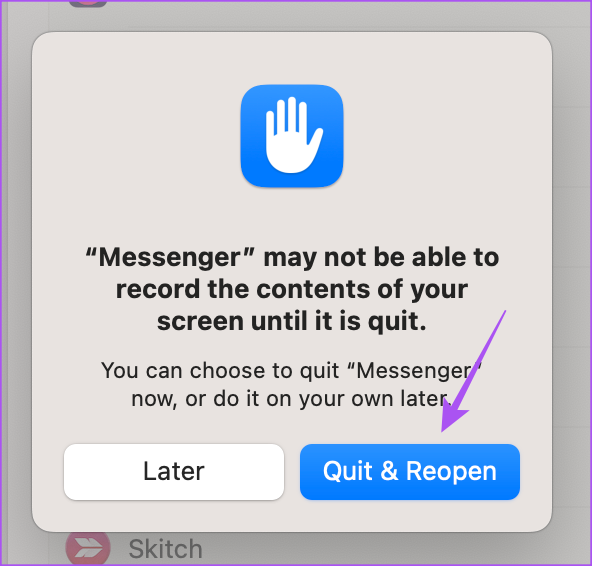
ขั้นตอนที่ 5:หลังจากนั้นให้เริ่มการโทรอีกครั้งใน Facebook Messenger และคลิกที่แชร์หน้าจอที่ด้านล่าง
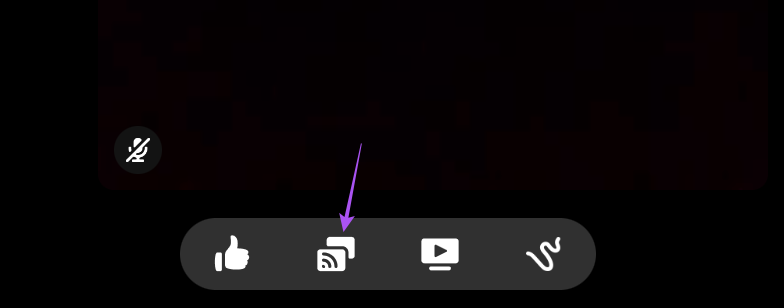
ขั้นตอนที่ 6:คลิกที่แบ่งปันอีกครั้งหลังจากเลือกหน้าต่างบน Mac ของคุณที่คุณต้องการแชร์
หน้าต่างการโทรจะถูกย่อให้เล็กสุดเพื่อให้คุณสามารถแชร์หน้าจอได้
หากต้องการหยุดการแชร์หน้าจอ ให้เลื่อนตัวชี้เมาส์ไว้เหนือหน้าต่างที่ย่อเล็กสุดแล้วคลิกไอคอนเครื่องหมายบวก จากนั้นคลิกที่ หยุดการแชร์หน้าจอ
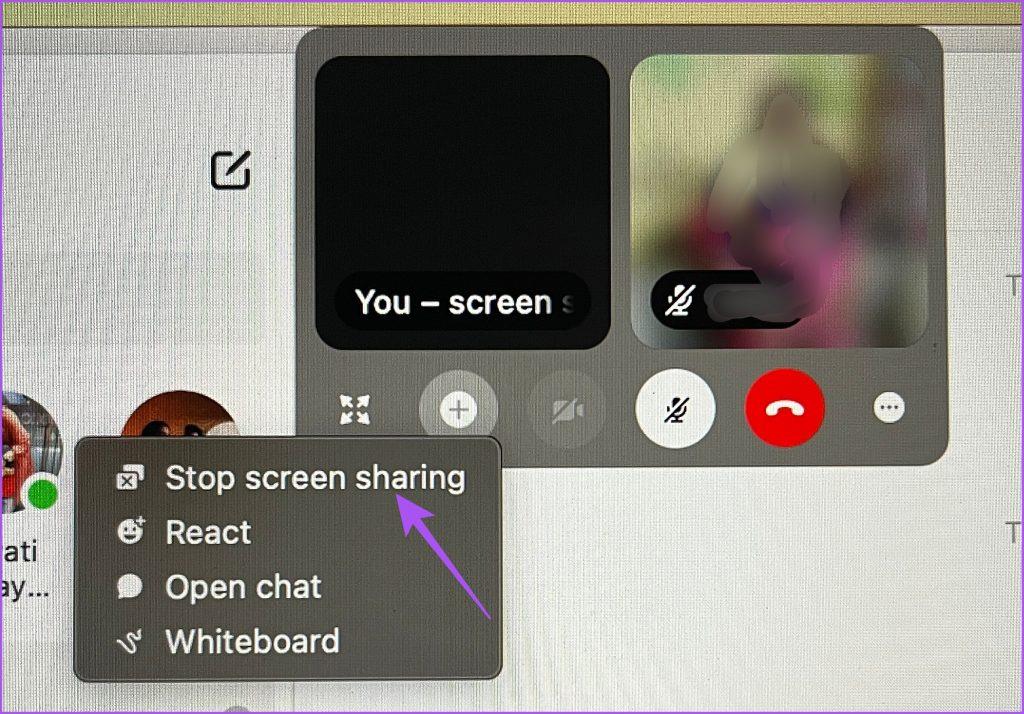
ขั้นตอนที่ 1:เปิดFacebook Messengerจากนั้นคลิกที่เริ่มการโทรทางด้านซ้าย

ขั้นตอนที่ 2:คลิกที่เริ่มการโทรอีกครั้ง กรอกชื่อเพื่อนของคุณแล้วคลิกเข้าร่วมการโทร
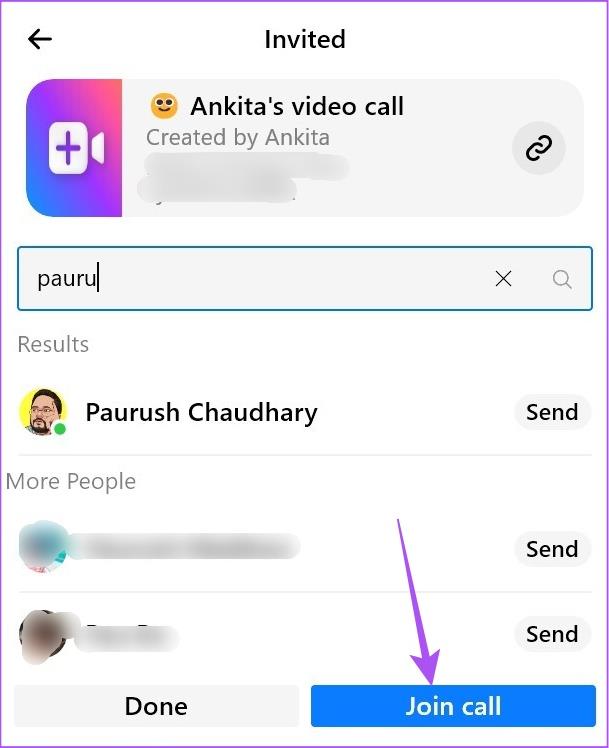
ขั้นตอนที่ 3:คลิกที่แชร์หน้าจอที่ด้านล่างเมื่อการโทรเริ่มต้น จากนั้นคลิกที่แชร์เพื่อแชร์หน้าจอของคุณ
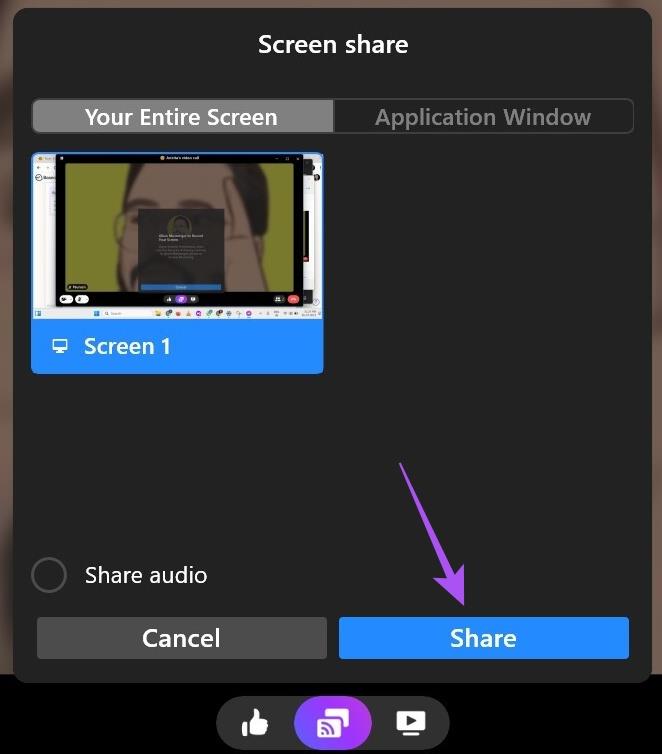
คุณยังสามารถแชร์เสียงได้หากคุณกำลังดูวิดีโอด้วยกัน
หากต้องการหยุดการบันทึกหน้าจอ ให้คลิกที่ ไอคอน หยุดการบันทึกที่ด้านล่าง
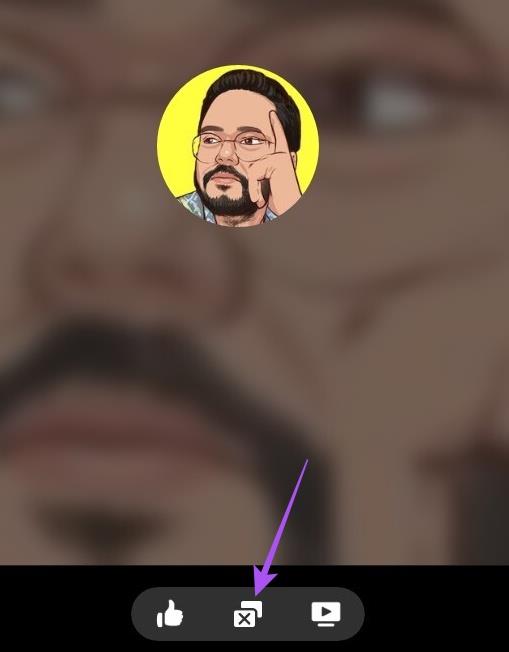
เรียนรู้เกี่ยวกับสถานการณ์ที่คุณอาจได้รับข้อความ “บุคคลนี้ไม่พร้อมใช้งานบน Messenger” และวิธีการแก้ไขกับคำแนะนำที่มีประโยชน์สำหรับผู้ใช้งาน Messenger
ต้องการเพิ่มหรือลบแอพออกจาก Secure Folder บนโทรศัพท์ Samsung Galaxy หรือไม่ นี่คือวิธีการทำและสิ่งที่เกิดขึ้นจากการทำเช่นนั้น
ไม่รู้วิธีปิดเสียงตัวเองในแอพ Zoom? ค้นหาคำตอบในโพสต์นี้ซึ่งเราจะบอกวิธีปิดเสียงและเปิดเสียงในแอป Zoom บน Android และ iPhone
รู้วิธีกู้คืนบัญชี Facebook ที่ถูกลบแม้หลังจาก 30 วัน อีกทั้งยังให้คำแนะนำในการเปิดใช้งานบัญชี Facebook ของคุณอีกครั้งหากคุณปิดใช้งาน
เรียนรู้วิธีแชร์เพลย์ลิสต์ Spotify ของคุณกับเพื่อน ๆ ผ่านหลายแพลตฟอร์ม อ่านบทความเพื่อหาเคล็ดลับที่มีประโยชน์
AR Zone เป็นแอพเนทีฟที่ช่วยให้ผู้ใช้ Samsung สนุกกับความจริงเสริม ประกอบด้วยฟีเจอร์มากมาย เช่น AR Emoji, AR Doodle และการวัดขนาด
คุณสามารถดูโปรไฟล์ Instagram ส่วนตัวได้โดยไม่ต้องมีการตรวจสอบโดยมนุษย์ เคล็ดลับและเครื่องมือที่เป็นประโยชน์สำหรับการเข้าถึงบัญชีส่วนตัวของ Instagram 2023
การ์ด TF คือการ์ดหน่วยความจำที่ใช้ในการจัดเก็บข้อมูล มีการเปรียบเทียบกับการ์ด SD ที่หลายคนสงสัยเกี่ยวกับความแตกต่างของทั้งสองประเภทนี้
สงสัยว่า Secure Folder บนโทรศัพท์ Samsung ของคุณอยู่ที่ไหน? ลองดูวิธีต่างๆ ในการเข้าถึง Secure Folder บนโทรศัพท์ Samsung Galaxy
การประชุมทางวิดีโอและการใช้ Zoom Breakout Rooms ถือเป็นวิธีการที่สร้างสรรค์สำหรับการประชุมและการทำงานร่วมกันที่มีประสิทธิภาพ.


![วิธีกู้คืนบัญชี Facebook ที่ถูกลบ [2021] วิธีกู้คืนบัญชี Facebook ที่ถูกลบ [2021]](https://cloudo3.com/resources4/images1/image-9184-1109092622398.png)





